Cet exemple vous montre comment éditer un brut graphiquement.
- Pour éditer un brut graphiquement :
- double-cliquer sur le brut.
- cliquez sur l’onglet Home > panneau Posage du parcours d’outil > Brut > Éditeur du brut.
- ou, faire un clic-droit sur le brut pour afficher le menu contextuel Brut et sélectionner Editeur du brut.
Cela affiche le brut détaillé et l'onglet Editeur de brut.
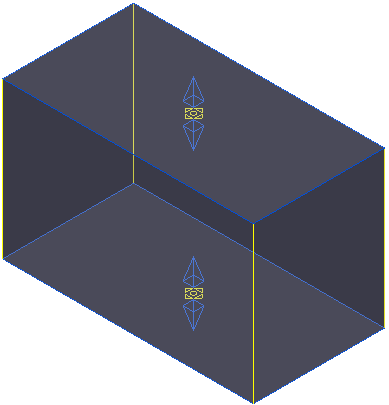
- Pour changer la largeur du brut, placer le curseur sur une des arêtes bleues du brut. Le curseur change en
 . Le texte à côté du curseur montre la largeur du brut (dans ce cas, 330).
. Le texte à côté du curseur montre la largeur du brut (dans ce cas, 330).
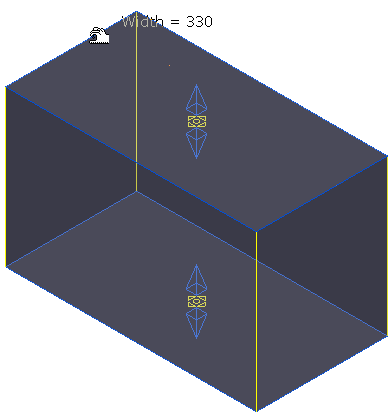
Cliquer et déplacer la souris change la largeur. Le texte près du curseur montre la largeur actuelle (dans ce cas 400), puis l'augmentation de la largeur (dans ce cas 70). La barre d'Etat affiche les coordonnées du curseur
 .
.
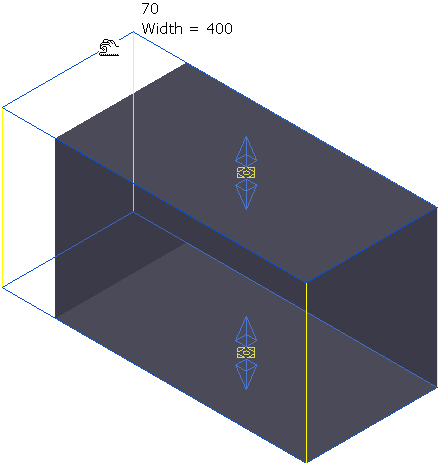
- Cliquez sur l'onglet Editeur du brut > panneau Historique > Défaire pour annuler le changement.
- Pour déplacer le brut, placer le curseur sur une des arêtes jaunes du brut. Le curseur change en
 . Le texte à côté du curseur montre où vous avez saisi le filaire (dans ce cas, le point médian) et par combien vous avez déplacé le brut (dans ce cas 0, 0, 0).
. Le texte à côté du curseur montre où vous avez saisi le filaire (dans ce cas, le point médian) et par combien vous avez déplacé le brut (dans ce cas 0, 0, 0).
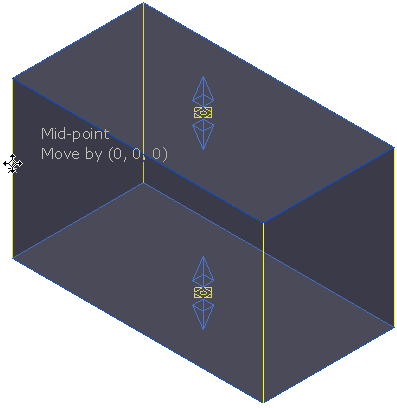
Cliquer et faire glisser la souris pour déplacer le brut. Le texte à côté du curseur montre par combien vous avez déplacé le brut (dans ce cas -33.51807, 71.81087, 0).
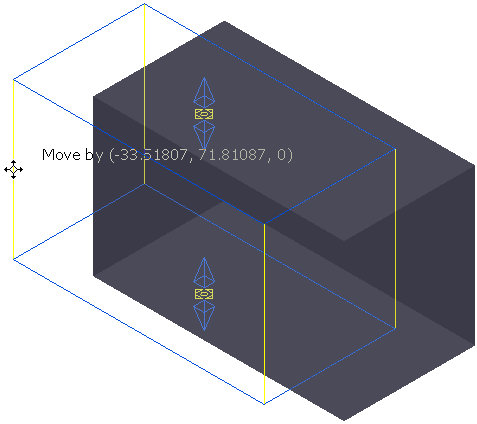
Si le curseur intelligent est activé, vous pouvez ajuster la position en accrochant la géométrie adéquate. Cet accrochage est disponible uniquement pour déplacer le brut et pas pour le redimensionner.
- Une autre façon de changer le brut est de placer le curseur sur une des sphères jaunes. Le curseur change en
 .
.
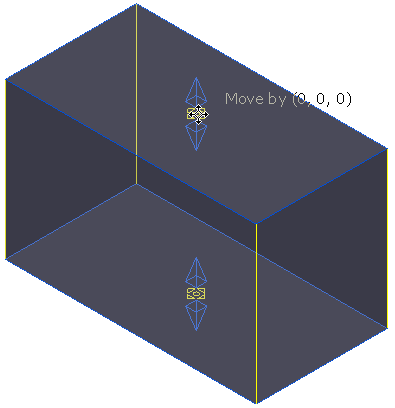
Cliquer et déplacer la souris déplace le brut.
- Pour changer la hauteur du brut, placer le curseur sur une des flèches bleues. Le curseur change en
 .
.
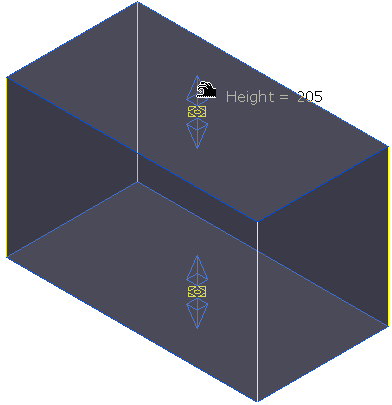
Cliquer et déplacer la souris change la hauteur du brut.
- Maintenir la touche Maj enfoncée tout en cliquant et en déplaçant une flèche bleue change la hauteur de la face opposée en même temps.
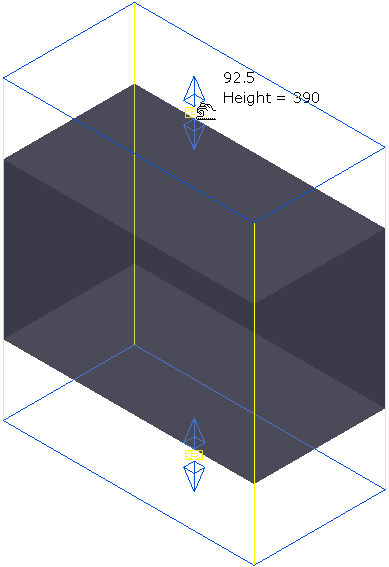
Si vous essayez d'éditer une dimension d'un brut qui a été verrouillé
 , le curseur change en
, le curseur change en  et l'arête verrouillée est en gros plutôt qu'en bleu.
et l'arête verrouillée est en gros plutôt qu'en bleu.
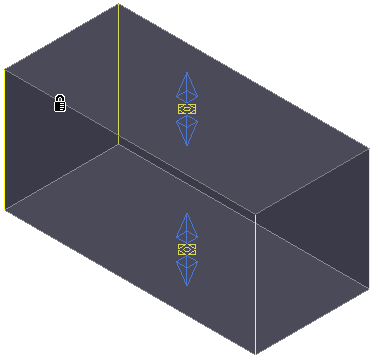
Vous ne pouvez pas changer cette dimension jusqu'à ce que vous le déverrouilliez sur le dialogue Brut.
- Lorsque vous avez défini la taille et l'emplacement corrects du trou, cliquez sur l'onglet Editeur du brut > panneau Finition > Accepter.